Ayuda con TU PC
 Hola que tal amigos sean bienvenidos a mi blog Tutos Anny Pink en donde veremos información variada para tu PC, este blog lleva activo algunos años por lo que sirve para Windows 7 en adelante, por favor si ves información desactualizada no te olvides de comentarlo para así mantener este blog actualizado.
Hola que tal amigos sean bienvenidos a mi blog Tutos Anny Pink en donde veremos información variada para tu PC, este blog lleva activo algunos años por lo que sirve para Windows 7 en adelante, por favor si ves información desactualizada no te olvides de comentarlo para así mantener este blog actualizado. - Acá encontraras Mucha información para mantener Tu Pc :
cOMO hACEr 1 usb BooTeaBLe
Como analizar el sistema para la eliminacion de sofware malintencionado
Saber La inFormaCión de los
comPonentes y controladores de Tu sistema SiN Programas
Mejorar el rendimiento de la Pc
SALUDOS A TODOS Y BIENVENIDOS
LES DEJO ACA ALGUNOS TRUCOS PARA TU PC
INICIO MAS RAPIDO
1. Nos vamos a inicio – ejecutar
2. Ponemos la palabra msconfig -aceptar
3. Seleccionamos la pestaña inicio de windows
4. Deshabilitar todos (no pasa nada no se pierde ningún archivo o programa-esto es como si quitaras del menú un programa deja de estar ahí pero sigue en tu pc)
5. Aplicar- aceptar
6. Reinicias la pc
7. Listo tendrá un arranque más rápido
Nota: no muevas nada más de lo q aca te señalo ok
opción no.2
1.inicio
2.ejecutar
3.msconfig
4.arranque
5.opciones avanzadas
6.seleccionas número de procesadores (acá le vas a poner según el número de procesadores q tengas 1,2..) aceptar
7. Veras q dice en la izquierda tiempo de espera ahí le das el tiempo q quieres q tarde en cargar por defecto trae 30 segundos tú le puedes poner 3-5-10 ….
8. le das en aplicar / aceptar
9. Reinicia tu pc
Hacer mas ágil y rápido la Pc
1.Inico- ejecutar escribimos lo sig.: regedit
2.Entramos a la segunda casilla con terminación USER
3. Control panel
4.Desktop o escritorio
5.menushowdelay aquí hacemos doble clic y ponemos 50 aceptar
6. Luego buscamos waittokillapptime le damos 50 aceptar
7. Luego nos vamos en el menú la tercera opción con terminación MACHINE
8. System
9. currentcontrolset
10.control
11waittokillservicetimeout le ponemos 10000 casi siempre viene de 20000
12.cerramos todo
13. Nos vamos a mi pc – propiedades
14. Opciones avanzadas
15. Rendimiento (uso de memoria)
16. Escogemos ajustar para obtener el mejor rendimiento
17. Seleccionamos las más utilizadas (las últimas cuatro: imagen de fondo-sombras-bordes-vista previa)
18.aplicar-aceptar
YA ESTARA MUCHO MAS RAPIDA TU COMPU
Nota: no muevas nada más de lo q acá te señala ok
Hacer mas rápido tu Internet en windows xp
1. Inicio – ejecutar
2.regedit- aceptar
3.del menú escogemos la segunda opción con terminación USER
4.Sofware
5.microsoft
6.windows
7.currentversion
8.internet settings
9.maxconnectionsperserver
10. le ponemos el valor 4 y seleccionamos decimal si tienes conexión dcl será el valor 20
11.maxconnecitionper1_0server
12. Ponemos 8 y decimal si tenemos adcl ponemos 20
aceptar y listo
Como hacer ejecutar Programas mas rápido
1.INICIO
2.EJECUTAR
3.REGEDIT
TODO LO Q HAREMOS LO BUSCAREMOS SOBRE LA MISMA LINEA OK
4.LA TERCERA OPCION HKEY_LOCAL_MACHINE
5.SISTEM
5.CURRENT CONTROL SET
6.CONTROL
7.SESSION MANAGER
8.MEMORY MANAGEMET
AQUI NOS VAMOS AL MENU QUE NOS DA EN LA PARTE DERECHA DE NUESTRA VENTANA
9.BUSCAMOS DISABLE PAGING EXECUTIVE
10. POR DEFECTO TRAE 0 NOSOTROS LO CAMBIAMOS A 2 PUEDES PONER 1 HASTA 2 SEGUN COMO VEAS
11.ACEPTAR / REINICIA TU PC
Como hacer Firefox mas rápido
PRIMERA OPCION MANUAL….
este truco se puede notar mas sobre todo en las redes q son lentas es decir de baja velocidad…
bueno comenzamos:
En la barra de direcciones escribimos “about:config” y presionamos “Enter“. Con esto abrimos la página de configuración de Firefox.
buscamos Network.http.pipelining y cambiale el valor a “True“. Con esto activamos el pipelining, es decir las peticiones simultáneas al servidor
ahora buscamos Network.http.proxy.pipelining = le cambiamos el valor a True esto nos servira si nos conectamos atraves de un proxi
acontinuacion buscamos Network.http.pipelining.maxrequests y le cambiamos el valor a 30 por defecto trae 4 pero se la cambiamos a este valor esto nos indica cuantas solicitudes realizamos en nuestro navegador
agregaremos un nuevo campo llamado Nglayout.initialpaint.delay como: le das 2ble click con el boton derecho de nuestro raton de ahi nuevo y entero
OTRA FORMA
Bueno esta hace q todo lo q arriba t señalo lo hagas automático con descargas utilizando complementos de Firefox
Te descargas este complemento: Greasemonkey 0.8.20090123.1
luego este Firefox speed up script by yasx800
y bueno eso nos evita l hacerlo manualmente como antes mencione también sirve para mejor la velocidad de carga de páginas como YouTube y más.
Mucha + Ayuda con la web
COMO SUBIR TUS IMAGENES A GOOGLE
Si quieres usar el google para subir fotos debes usar
el Picasa, de este sistema te puedes informar
http://picasa.google.es/intl/es/#utm_source=es-all-more&utm_campaign=es-pic&utm_medium=et.
Hay un servicio que se llama Picasa Web Albums que requiere una cuenta Google y que te proporciona 250 Mb para álbumes de fotos. Con el software (también en beta y que te proporcionan ellos), un mod de Picasa, te permitirá subir las fotos de una manera rápida, fácil y además las fotos se optimizan automáticamente.http://picasaweb.google.com/

Además del google existen otros sitios para subir imágenes, por ejemplo el ImageShack, que puedes usarlo sin ningún software (si quieres puedes también usar uno que te proveen). ImageShack
TIENES TAREA DE INGLÉS / FRANCÉS ETC… Y NO ENTIENDES NI PAPA PS ACÁ TE DEJO EL LINK DE GOOGLE PARA Q HAGAS TUS TRADUCCIONES
COMO PONER UN BUSCADOR DE GOOGLE EN TU ESPACIO SOLO COPIA Y PEGA ESTE CÓDIGO
<!-- Búsqueda Google --> <center> <FORM method=GET action="http://www.google.com/search"> <TABLE bgcolor="#FFFFFF"><tr><td> <A HREF="http://www.google.com/"> <IMG SRC="http://www.google.com/logos/Logo_40wht.gif" border="0" ALT="Google" align="absmiddle"></A> <INPUT TYPE=text name=q size=31 maxlength=255 value=""> <INPUT TYPE=hidden name=hl value=es> <INPUT type=submit name=btnG VALUE="Búsqueda Google"> </td></tr></TABLE> </FORM> </center> <!-- Búsqueda Google -->
En este tipo de espacio solo aparece el logo que te llevara directo al buscador de google como aparece arriba, varia según las características del blog *-*
GOOGLE NAVEGADOR CHROME
Un cuadro para todo
Escribe en la barra de direcciones y obtén sugerencias para búsquedas y páginas web.
Miniaturas de las páginas más visitadas
Accede a tus páginas favoritas a gran velocidad desde una pestaña nueva.
Accesos directos para tus aplicaciones
Obtén accesos directos en el escritorio para iniciar tus aplicaciones web favoritas.
CARACTERISTICAS
*Búsqueda web, historial web, barra de direcciones y sugerencias de escritura: todas estas funciones de navegación están disponibles en un mismo cuadro. Más información.
*Cada vez que abras una pestaña nueva se mostrará un resumen visual de los sitios web más visitados, los motores de búsqueda más utilizados, las últimas pestañas que has cerrado y las últimas páginas que has guardado como marcador. Más información
*Quieres que las páginas que visitas no aparezcan en el historial web? Elige el modo incógnito para navegar de forma privada. Más información.
*Utiliza aplicaciones web sin necesidad de abrir el navegador. Los accesos directos de las aplicaciones te permiten pueden iniciar tus aplicaciones online favoritas. Más información.
*Crea ventanas nuevas a partir de las pestañas del navegador simplemente arrastrándolas, agrupa varias pestañas en una única ventana y organízalas según te interese. Todo de forma muy fácil y rápida. Más información.
*control de fallo
*navegacion segura
*marcadores instantaneos
*importacion
*descargas mas sencillas
PONER TU IMAGEN EN YAHOO
1. HACES TU CUENTA YAHOO 360° (lo encuentras en tu perfil)
2. TE VAS A EDIT PERSONAL PHOTOS
2. TE VAS A EDIT PERSONAL PHOTOS
3.LE DAS EN EXAMINAR Y CARGAS TU IMAGEN TIENE Q SER DEL FORMATO JPEG JPG JPE
4. Y SAVE
5. TE VAS A TU PERFIL DE YAHOO PREGUNTAS
6. editar perfil
6. editar perfil
7.ESCOGES LA IMAGEN QUE TE GUSTE
8. VISTA PREVIA
Y LISTO YA ESTARA TU IMAGEN EN YAHOO
8. VISTA PREVIA
Y LISTO YA ESTARA TU IMAGEN EN YAHOO
CUANTO TARDA TU PAGINA EN CARGAR
Bueno acá les dejo esta página donde nos dice cuanto es o q tarda en cargar nuestra página
solo pegamos el URL de nuestra página y luego clic en time ithttp://webwait.com
PONER TU NOMBRE X EL DE GOOGLE
Es muy fácil solo vete a esta página
http://www.goglogo.com/
Ahí solo escribes el nombre que quieras sin comillas guiones, etc. Puras letras o números ok
Bueno solo le das clic en crear y listo te dará tu página de buscador de google con tu propio nombre
Ya solo ponla como página de inicio
Como: * Bueno Herramientas-Opciones- Escribes o pegas en la barra la dirección - Aceptar
*o seleccionas la dirección de internet y con un clic sin soltar la llevas hasta donde está el icono de la casita (Todo está en la parte superior)
*-* Suerte *-+
COMO PARTICIONAR WINDOWS 7,VISTA Y XP SIN CD
Disculpa x q s corto el vídeo bueno una vez q hayas hecho lo del vídeo
Primero te muestro con windows vista y 7
mas abajo con XP
n sta parte vas a dar 1 clic sobre el disco local c
da clic derecho sobre el disco local C y clic en Reducir volumen
T saldra la sig. ventana n el spacio n blanco pon la cantidad q le deseas dar a tu nuevo disco o partición, clic en reducir y listo
Ya tendras tu nuevo disco local D si deseas hacer otro haz los mismo pasos
OJO: solo podras crear particiones si tienes suficiente memoria en tu PC
Ahora con windows xp
una vez q hayas hecho lo del video
Das clic derecho sobre el espacio no asignado
y clic en formatear
t saldra sta ventana clic en sigiente
Sigiente
escribe la cantidad que le deseas dar a tu nuevo disco o partición
clic en sigiente
sigiente
speras y x ultimo t saldra sta ventana
y listo ya tendras tu nueva particion o disco local D para hacer otra particion realiza los mismos pasos.
OJO: solo podras crear particiones si tienes suficiente memoria en tu PC
solucionar errores del reproductor de windows media player
Q hacer cuando T marca 1 error en tu fondo de escritorio rECUPEARCION aCTIVE dESKTOP
Como descargar e instalar Internet Explorer Version 9
1º q nada para actualizar a esta version 9 tienes q tener windows vista o 7.
Windows Internet Explorer 9 tiene una apariencia optimizada y varias características nuevas que aceleran su experiencia de exploración web
T muestro 2 formas d como descargarlo desde la pag. oficial.
*Descargalo desde la pagina oficial de Microsoft
*Haz lo q t muestro n la imagen d ak arriba scoje tu idioma la version d tu windows y clic n descargar...
(para saber cual tienes v t a inicio/ clic derecho sobre equipo / propiedades/ n la ventana q t aparece busk donde dice tipo d sistema, ahi t dice si es de 32 o 64 bits)
*Luego haz lo q t muestro apartir de la 3ºimagen q aparecen ak abajo
*o lo puedes hacer directamente desde la pag. q t aparece al finalizar la sesion en hotmail.
(al finalizar tu sesion en hotmail: cuando cierras la ventana despues d ver tu correro)
Haz lo q t muestro n stas imagenes
1º
2º
3º
4º
5º
6º
7º
AHORA para personalizar tu explorer s decir poner una pag. como la inicial x ejemplo Google haz lo sig.
1º clic n la tuerca
q sta a n la parte superior izquierda
2º
T aparece sta ventana n l recuadro q t muestro escribe o pega la direccion de la pag. q desas q sea la inicial, es decir, cuando abres explorer t aparece sta ventana n automatico, puedes poner + pero eso s a tu gusto ^-^ ``
3º
Que significan los sonidos bibs del cpu al prender
T a pasado q intentas prender la pc y no lo hace????
Solo se escucha el sonido de un bib constante bueno ps te dejo el significado de estos bib
1 bib muy corto (bib): s 1 problema con la placa madre (Bios AMI)
Problema con la memoria (Bios AWARD)
*1 bib largo y 3 cortos: Problemas con la tarjeta grafica (Bios AMI y AWARD)
*1 bib, se paus, 1 bib, otra pausa y 2 bib mas: Problema con el CPU
*3 bips,pausa,3 bips,pausa 4 bips: Problema con la memoria de video
*3 bips pausa 4 bips pausa 1 bip:Problema con la tarjeta grafica (PHOENIX)
*4 bips : Reloj no operativo falla en el Motherboard
*5 bips: Errro en el procesador
*6 bips: Error en el CPU
Como hacer que tu Pc inicie con el sistema operativo que tu desees
Haz instalado varios sistemas operativos en tu Pc
Es decir tienes Windows xp y windows 7 instalados en tu pc
o w7 y ubuntu
Y resulta q cuando prendes tu pc siempre te pregunta con cual deseas iniciar
Es decir tienes Windows xp y windows 7 instalados en tu pc
o w7 y ubuntu
Y resulta q cuando prendes tu pc siempre te pregunta con cual deseas iniciar
No t preocupes haz lo sig.:
Vete a
- inicio
- clic derecho sobre equipo
- propiedades
- configuración avanzada del sistema
- n opciones avanzadas
- inicio y recuperación
- clic n configuración
- sistema operativo predeterminado scojes ubuntu o el q desees...
- y de seleccionas mostrar la lista de sistemas operativos por ...
- luego aceptar
- por ultimo aplicar y aceptar... ^-^
¡¡¡¡¡¡¡¡¡Hey no T olvide D comentar!!!!!!!






























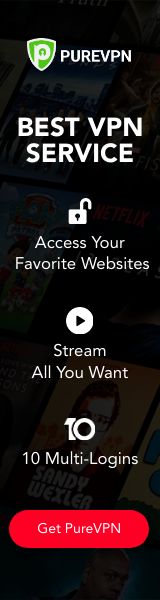
.png)


.png)
.png)